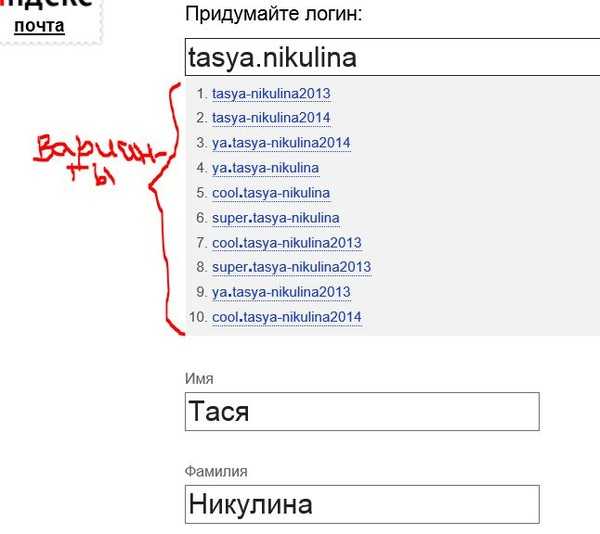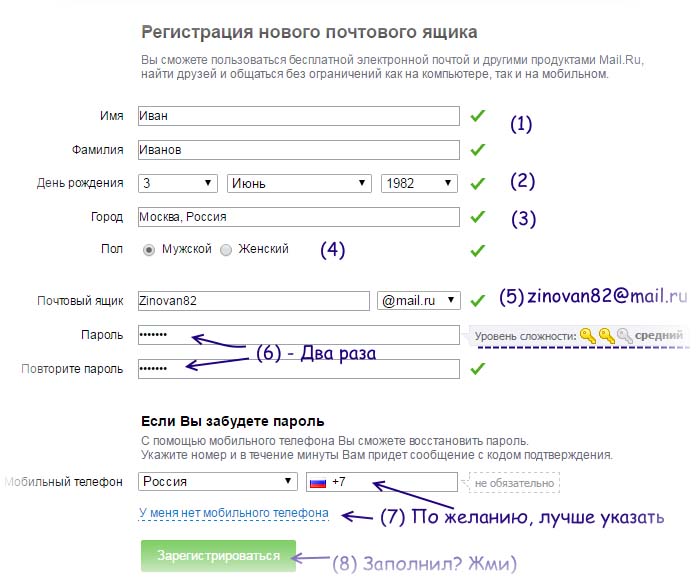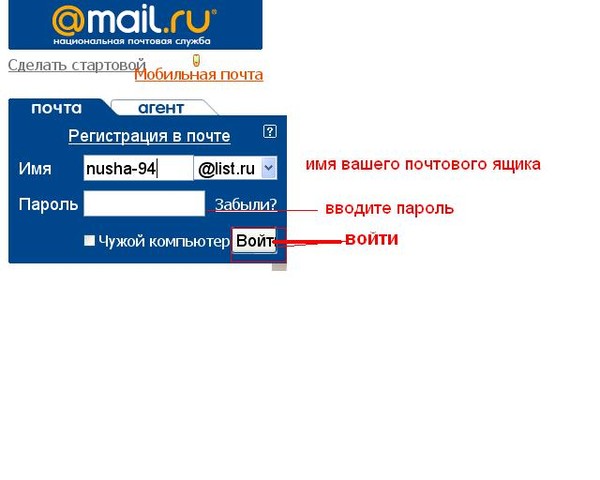Содержание
Как правильно написать адрес электронной почты
В наше время без электронной почты не обойтись никому. Общение по сети приобрело массовый характер. Многие вопросы — и деловые, и личные — решаются именно таким образом. Это удобно, быстро и не требует особых усилий. Подобный метод обмена информацией доступен для каждого пользователя, у которого есть компьютер и интернет. Поэтому важно знать, что такое адрес электронной почты и как правильно его писать. Благодаря этому сервису можно оперативно с кем-то связаться, переслать важные документы или просто пообщаться с человеком, который находится далеко от вас.
Мы расскажем вам, как стать обладателем почтового ящика в Интернете
Об электронной почте
Сервисы Electronic Mail (e-mail) используются повсюду. У каждой организации или учреждения наряду с другими контактами всегда указан и адрес электронной почты. Он должен быть у любого пользователя ПК. Без него нельзя зарегистрироваться на сайтах, подписываться на рассылки, получать доступы к закрытым ресурсам и форумам. Он нужен также для работы некоторых программ.
Он нужен также для работы некоторых программ.
Такое распространение электронной почты связано с тем, что сервисы для пересылки сообщений доступны и понятны каждому человеку. Они появились очень давно, но до сих пор остаются актуальными. Для электронной почты не нужен мощный компьютер или быстрый интернет. Существует много различных сайтов, на которых её можно зарегистрировать. У всех разный интерфейс и функционал, поэтому найдутся варианты на любой вкус. Если вам не нравятся онлайн-сервисы, установите на компьютер специальные утилиты — почтовые клиенты.
Адрес e-mail уникален для каждого пользователя. Это как номер телефона или индекс — нет двух одинаковых.
Можно отправлять сообщения любой длины, добавлять к ним вложения: файлы, картинки, документы. Такое письмо будет доставлено мгновенно. Большинство сервисов электронной почты имеют огромный инструментарий для форматирования текста. Доступны разные шрифты, начертания, цвета, вставка фона, рисунков. Вы можете отправить настоящую поздравительную открытку. И получатель увидит её в тот же день.
И получатель увидит её в тот же день.
Из чего состоит e-mail адрес?
E-mail имеет чёткую структуру и формируется определённым образом. Он состоит из нескольких элементов. Сами элементы могут различаться, но они должны быть написаны латинскими буквами. Допустимо использование цифр, знаков препинания и некоторых других символов. Это общепринятый стандарт. Вот как выглядит адрес электронной почты: «login@domen». Разберём поподробнее каждую часть адреса.
Структура E-mail адреса не так уж сложна
- Login (логин). Это ваше имя пользователя или «никнейм». Уникальный идентификатор, по которому система приёма и отправки сообщений будет вычислять, что это именно ваш e-mail. Его надо придумать самостоятельно. Он может быть каким угодно, главное, чтобы не совпадал с никнеймом, который уже существует в почтовом сервисе. При регистрации электронной почты может появиться предупреждение «Этот логин уже занят» или нечто подобное. Тогда надо придумать и записать другое имя. Необязательно менять его полностью, — достаточно добавить к нему какие-то цифры или символы, чтобы он стал уникальным.

- Далее идёт символ-разделитель «@». Его называют «Коммерческое at» или просто «Собака». На клавиатуре он находится там же, где кнопка с цифрой «2» (напечатать его можно в английской раскладке). Этот знак обязателен во всех e-mail — он стоит между логином и доменом. В разных странах его именуют по-разному. Например, в Финляндии это «Кошка» или «Кошачий хвост», в Италии — «Улитка», в Болгарии — «Обезьяна», в США — просто «at». На общественных интернет-ресурсах этот символ иногда заменяют на «at» в скобках. Это делается, чтобы адрес не попадал в базы спам-ботов. При отправке сообщений надо заменять «at» на «@».
- Domen (домен). URL сервиса, на котором зарегистрирован e-mail. Это может быть корпоративный или любой бесплатный сайт (к примеру, mail.ru или gmail.com). Многие ресурсы предлагают несколько вариантов доменов. Его нельзя придумать самостоятельно — можно только выбрать. Многие организации создают собственные домены, но это делается за отдельную плату.
Посмотрите, как написать адрес электронной почты, на конкретном примере: «nickname@mail. ru», «[email protected]».
ru», «[email protected]».
Как зарегистрировать электронную почту?
Несколько сайтов с функцией бесплатной регистрации e-mail:
- Yandex
- Gmail
- Rambler
- Qip
Просмотр входящей почты в Гугл довольно удобен
Они предназначены не только для создания электронной почты. У каждого из них огромный набор информационных, развлекательных или просто полезных сервисов. Чтобы получить персональный адрес, необходимо сделать следующее:
- Зайдите на ресурс.
- Там будет кнопка «Создать аккуант», «Зарегистрироваться», «Зарегистрировать почту» или что-то подобное.
- Заполните поля. Обычно необходимо написать имя, желаемый логин, указать контрольный вопрос и ответ на него, задать пароль.
 Если не хотите вводить реальные ФИО, можете заменить его на никнейм. Но в e-mail, которое нужно для работы или каких-то официальных дел, лучше писать корректные данные пользователя, чтобы они отображались в сообщениях вашим клиентам, коллегам и работодателям.
Если не хотите вводить реальные ФИО, можете заменить его на никнейм. Но в e-mail, которое нужно для работы или каких-то официальных дел, лучше писать корректные данные пользователя, чтобы они отображались в сообщениях вашим клиентам, коллегам и работодателям. - Пароль желательно сделать сложным. Не связанным с логином, именем, датой рождения или чем-то похожим. Таким, чтобы его нельзя было подобрать.
- Логин может состоять из букв латинского алфавита, цифр или специальных знаков. Если вы введёте недопустимый символ, система об этом предупредит.
- Подтвердите регистрацию.
Диалог создания почтового ящика в одной из систем
Крупные организации регистрируют собственные домены. Это выглядит презентабельно. Серьёзные компании предпочитают не использовать бесплатные сервисы e-mail.
Если не знаете, как придумать адрес электронной почты, попробуйте что-то в этом роде:
- Фамилия с инициалами или сокращённо полное имя. Можно добавить цифры, точки, тире, нижнее подчёркивание.
 Удобно для делового общения. По логину сразу понятно, кому он принадлежит.
Удобно для делового общения. По логину сразу понятно, кому он принадлежит. - Никнейм, который вы часто используете в интернете. Те, кто знают вас по этому нику, смогут распознать вашу почту с первого взгляда.
- В некоторых сервисах адрес автоматически формируется из вашего имени (если вы его указали). Система предложит несколько логинов на выбор. Если вам подходит один из них — используйте его.
- Лучше создать ник, который легко запомнить. Не стоит задавать бессвязный набор букв или цифр, если вы собираетесь в дальнейшем использовать сервис для общения или работы.
Как отправить e-mail?
Вы хотите отправить что-то на e-mail? Сделать это очень просто.
- Войдите на сайт электронной почты или запустите свой почтовый клиент.

- Нажмите кнопку «Новое письмо». Она может называться и по-другому.
- В поле «Кому» введите адрес.
- В поле «Тема» опишите вкратце, о чём ваше сообщение. У получателя первым делом отобразиться e-mail отправителя и эта тема.
- Самое большое поле предназначено для тела (содержания) письма.
- Когда закончите, кликните на «Отправить».
Интерфейс веб-почты у различных сервисов примерно одинаков
Разобраться, как формируется адрес пользователя электронной почты, достаточно легко. Он состоит из трёх частей: логина, символа-разделителя @ и доменного имени. Эти элементы фиксированы и их нельзя менять местами. Каждый e-mail — это уникальный набор символов, не существует двух одинаковых. Логин можно придумать, домен — только выбрать из предложенных вариантов. Адрес должен состоять из латинских букв, цифр или некоторых символов.
Что такое адрес электронной почты
Адрес электронной почты (email) — индивидуальный адрес, который присваивается каждому пользователю для получения электронных писем.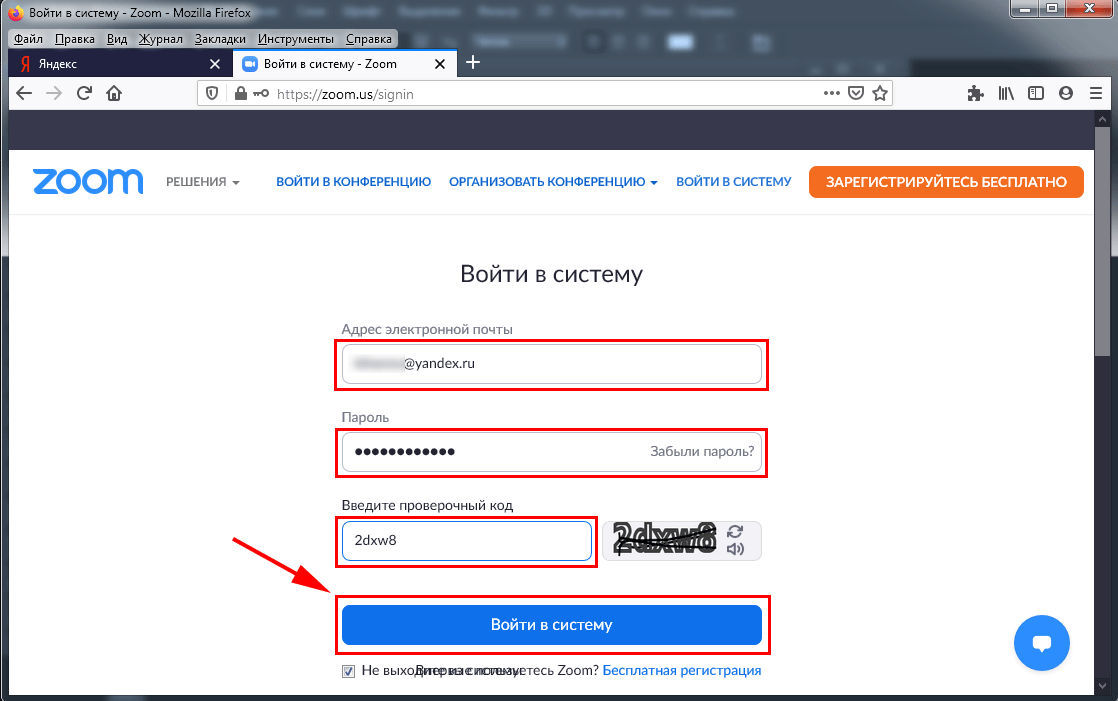 Email состоит из уникального имени пользователя почты, значка «@», обозначающего, что это email-адрес, и доменного имени.
Email состоит из уникального имени пользователя почты, значка «@», обозначающего, что это email-адрес, и доменного имени.
Электронная почта — это такой же важный инструмент связи, как и телефон. Электронная почта используется для общения по работе, для регистрации в социальных сетях и мессенджерах, для покупок в интернет-магазинах, для официальных запросов в госорганы.
Всего в мире более 4 млрд почтовых аккаунтов на 7,9 миллиардов населения Земли. Конечно, не у каждого жителя есть электронная почта, зато у некоторых пользователей по 5 электронных ящиков для разных целей.
Адреса бывают личные и корпоративные. Личные email используют для личного общения, покупок в интернет-магазинах, получения рассылок.
Чтобы завести личную почту, нужно зарегистрироваться на сайте одного из популярных почтовых провайдеров: Gmail, Mail.ru, Яндекс. Почты, Рамблера. При этом домен выбранного провайдера будет присутствовать в полученном адресе электронной почты. Например, maria.matros@gmail. com.
com.
Корпоративную почту используют в рабочих целях: для общения и обмена информацией с коллегами, клиентами или партнерами. В отличие от личной почты, в корпоративном адресе вместо доменного имени почтового клиента указывается домен компании (адрес ее сайта). Например, [email protected].
Кроме того, корпоративную почту с соответствующими настройками аутентификации можно использовать для email-рассылок. Слать массовые рассылки с личной почты не стоит.
Как создать личный электронный ящик
Для создания электронной почты нужно уникальное имя пользователя, состоящее из латинских символов и пароль, защищающий почту. Уникальное имя пользователя + знак «@» + домен, к которому привязана почта — это и есть электронный адрес.
Все адреса электронной почты должны быть уникальными, чтобы точно идентифицировать получателя. Именно поэтому сейчас нельзя зарегистрировать почту, к примеру, [email protected] — этот адрес уже занят каким-то пользователем. Но если ivan.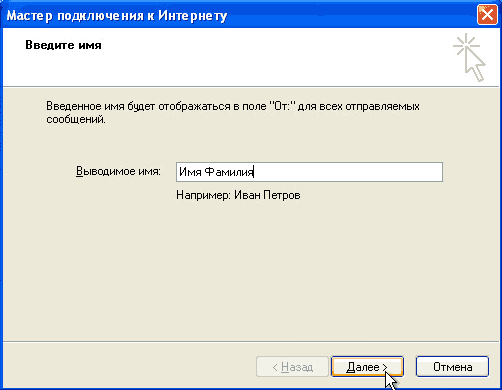 ivanov удалит свой ящик на Gmail — имя снова будет свободно и вы сможете его занять.
ivanov удалит свой ящик на Gmail — имя снова будет свободно и вы сможете его занять.
На разных доменах может быть одинаковое имя пользователя. К примеру, [email protected] и [email protected].
В почте можно использовать латинские буквы, символ нижнего подчеркивания «_», иногда точку. Символы, которые можно использовать, ограничены протоколами RFC, это общие правила использования символов в интернете. Почтовик, как правило, указывает, какие символы можно и нельзя использовать в логине. Недопустимые спец-символы почтовый сервис подчеркнет во время создания почтового ящика.
Вот ограничения по символам в Почте Mail.ru. У остальных провайдеров они примерно такие же.
Для примера создадим электронную почту на сайте Почта Mail.ru.
1. Заходим на главную Почта Mail.ru.
2. Выбираем «Создать ящик» возле окошка «Вход в почту».
3. Попадаем на главную страницу создания аккаунта в Почте Mail.ru.
4. Заполняем форму создания почтового ящика.
Форма регистрации Почты Mail.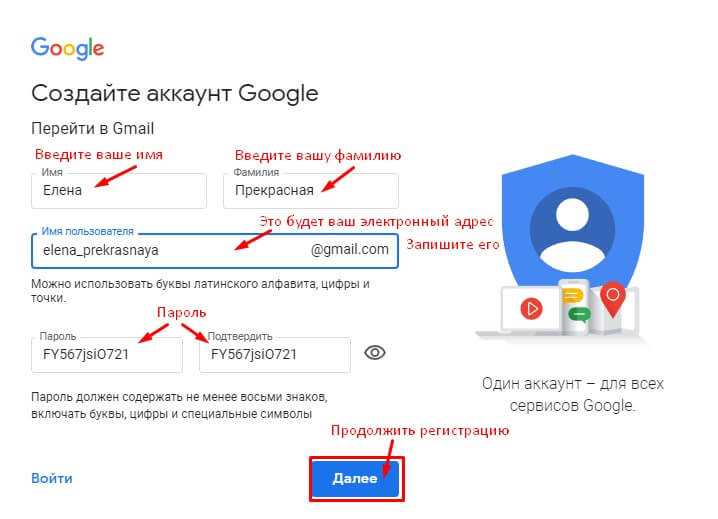 ru
ru
5. Заходим в почту с помощью пары логин-пароль, которую ввели при регистрации.
6. Электронная почта готова. Вы можете указывать ее в формах регистрации, подписываться на рассылки — вам будут приходить письма.
Чтобы письма приходили, важно точно указывать адрес электронной почты. Если при заполнении почты опечататься хотя бы на один символ, почта придет другому человеку или вернется отправителю с сообщением «Не существует такого email-адреса».
Для создания почты достаточно пары логин-пароль. Но современные почтовые системы часто просят номер телефона или резервный электронный почтовый адрес, чтобы можно было восстановить доступ к почте, если пользователь забудет свой пароль. Также просят заполнить имя, пол, дату рождения, чтобы сервис идентифицировал пользователя, который регистрирует почту.
Имя будет указано в поле «Отправитель». Если это поле не заполнено, в поле «Отправитель» будет дублироваться адрес электронной почты.
Советы по выбору адреса личной электронной почты
- Если вы собираетесь использовать почту для официальной переписки типа общения с заказчиками или поиска работы, лучше сделать почту с именем и фамилией.

- Если у вас популярная фамилия, можно добавить в логин почты цифры, так как ваше имя может быть уже занято.
- Если вы собираетесь использовать почту для получения фриланс-заказов, укажите в логине почты ваш номер телефона — вам будет удобно диктовать почту по телефону и лично.
- Логином почты может быть ваш ник в интернете, то есть ваше прозвище. Этот ник можно использовать в портфолио, как имя пользователя в соцсетях. С помощью ника ваш аккаунт на разных платформах можно будет найти через поиск. Если вы заведете почту на ник, больше шансов, что почтовый адрес будет уникальным. Пример: ksoftware — это блог Николая Товеровского, известного эксперта в области дизайна интерфейсов и управления проектами. Такой адрес и у его почты.
- Если вы хотите сохранить анонимность, выберите любое слово для логина почты и не заполняйте имя.
- Помните, что почту должно быть удобно диктовать и записывать от руки — с такой почтой вероятность, что все нужные письма до вас дойдут, гораздо выше.

Почта Mail.ru составила памятку о том, как организовать почту и как ею пользоваться.
Советы по созданию пароля для электронной почты
Пароль к электронной почте — один из самых важных паролей, так как получив доступ к почте, злоумышленники смогут сбросить пароли всех остальных сервисов и сайтов, которые зарегистрированы на эту почту. С одной стороны, пароль должен быть надежен, а с другой — его важно помнить.
Некоторые сайты создают дополнительные требования к паролям: не использовать пароли, которые уже были использованы, обязательно использовать и цифры, и буквы, и спецсимволы, использовать буквы разного регистра.
При регистрации почтовый сервис сам покажет дополнительные требования к созданию пароля.
Вот что Почта Mail.ru думает о стандартном пароле qwert
Несколько советов от разработчиков из «Студии Касперского»:
- Пароль должен содержать 8 символов.
- Лучше не указывать в пароле личную информацию типа даты рождения — ее легко узнать из профиля в соцсети.

- Пароль лучше менять хотя бы раз в 3 месяца.
- Не стоит использовать одинаковые пароли на разных сервисах.
Читать все советы
Как узнать свой адрес электронной почты и пароль
Адрес электронной почты всегда можно посмотреть в личном кабинете почтового сервиса, а в «Настройках почты» изменить пароль. Как правило, пароль нельзя посмотреть, его можно только восстановить. Для этого нужно или ввести старый пароль, или ввести резервную электронную почту, или номер телефона. На почту или телефон придет временный пароль, с помощью которого можно зайти в аккаунт почты и в «Настройках» установить новый пароль.
При создании корпоративной электронной почты все эти задачи выполняет системный администратор, а сотрудник получает пару логин-пароль и может зайти в уже созданную почту. Читайте статью, о том, как сделать корпоративную почту на своем домене.
Как создать электронный ящик на Gmail
1.Зайти на главную страницу почтового сервиса Gmail.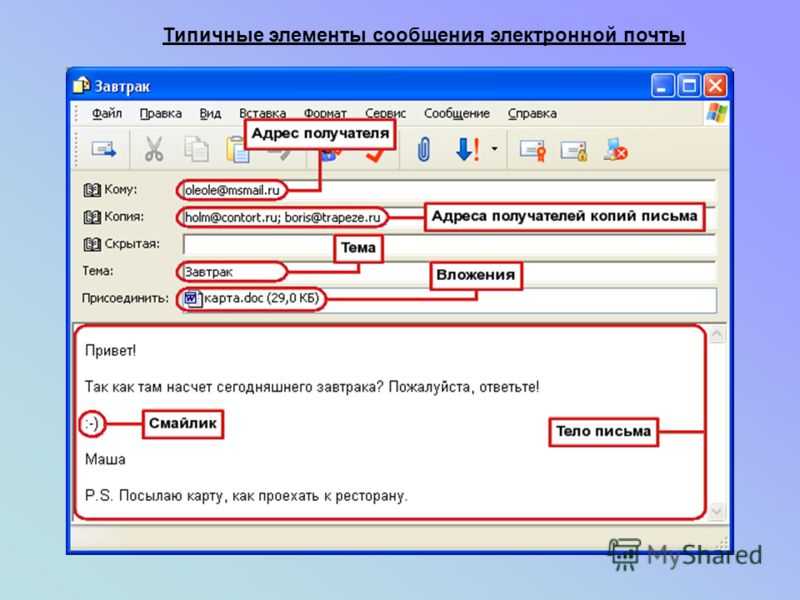
2.Нажать на кнопку «Создать аккаунт».
3.Ввести имя, уникальный адрес почты и пароль.
Первый экран создания почты Gmail
4.Ввести номер телефона или резервную почту. Это не обязательно, но без них не получится восстановить доступ к почте.
Заполнение резервных способов восстановления пароля в Gmail
5.Принять правила Политики конфиденциальности Gmail (без этого создать почту не получится).
6.Почта создана!
Важно. Google постоянно меняет внешний вид экрана создания почты, поэтому когда вы будете регистрировать почту, этот путь может выглядеть немного по-другому.
Главные мысли
10 простых способов управления почтовым ящиком
Помимо просеивания спама, составления правильных ответов и отслеживания сообщений, требующих дальнейших действий, поддержание контроля над своим почтовым ящиком само по себе может показаться работой. Вот почему мы выбрали мозги профессионалов, которые разгадали секрет эффективных и организованных почтовых ящиков, несмотря на получение сотен электронных писем в день.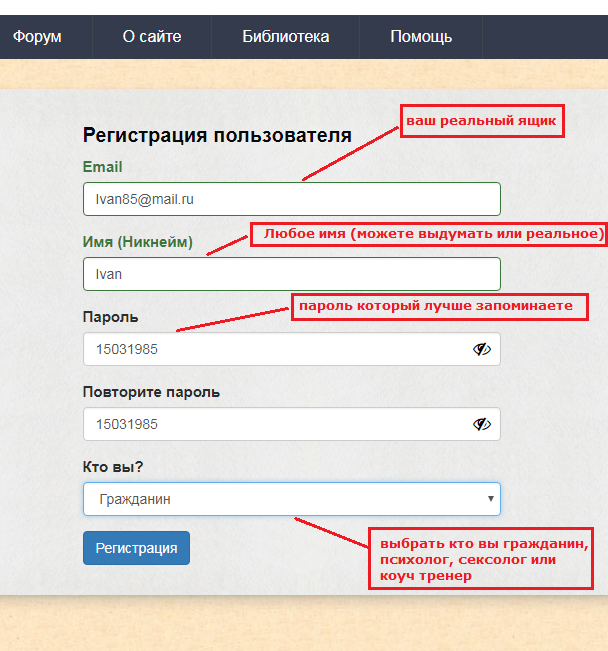 Потому что наличие системы может помочь вам победить даже самый непослушный почтовый ящик.
Потому что наличие системы может помочь вам победить даже самый непослушный почтовый ящик.
1. Храните в папке «Входящие» только электронные письма, требующие немедленных действий
Нулевой почтовый ящик может быть слишком высокой целью, но безжалостно определяя, какие сообщения должны занимать место в вашем почтовом ящике, вы можете чертовски приблизиться к этому.
«В большинстве случаев в моем почтовом ящике находится менее 25 сообщений. Это сделано намеренно. Я хочу иметь возможность открыть свой почтовый ящик и сразу увидеть, что является наиболее срочным и требующим ответа», — говорит Ли Энн Ньюман, старший менеджер программы в международной правительственной консалтинговой фирме. «Эта привычка подталкивает меня к чрезвычайно своевременным действиям».
Нередко Ньюман получает в течение нескольких часов более 100 электронных писем, многие из которых срочные и касаются менеджеров высокого уровня. В 2008 году у нее появилась возможность начать с нуля, когда ее компания перешла на новую систему электронной почты во время приобретения. «Это было похоже на генеральную уборку моего почтового ящика. И с тех пор я просто не могу работать с почтовым ящиком, который завален письмами без ответа», — говорит она.
«Это было похоже на генеральную уборку моего почтового ящика. И с тех пор я просто не могу работать с почтовым ящиком, который завален письмами без ответа», — говорит она.
2. Создайте «Папку ожидания» для ожидающих действий сообщений электронной почты
Итак, куда попадают электронные письма, если не в папку «Входящие»? Создайте «папку ожидания» для писем, которые требуют действий от кого-то еще, прежде чем вы сможете ответить. «Это огромная экономия времени», — говорит Дарси Миллер, эксперт по рабочим местам и основатель Pin and Pivot, которая в течение многих лет получала более 150 электронных писем в день. «Таким образом, эти электронные письма не засоряют ваш почтовый ящик, и это отличное место, чтобы просматривать каждый день или неделю, чтобы напомнить вам о том, какие проекты все еще находятся на рассмотрении».
Она усвоила этот прием на собственном горьком опыте, когда в первый год своей первой работы не смогла найти нужное вложение электронной почты. «Я потратила полдня на поиски этого электронного письма среди тысяч писем, которые были в то время в моем почтовом ящике», — говорит она.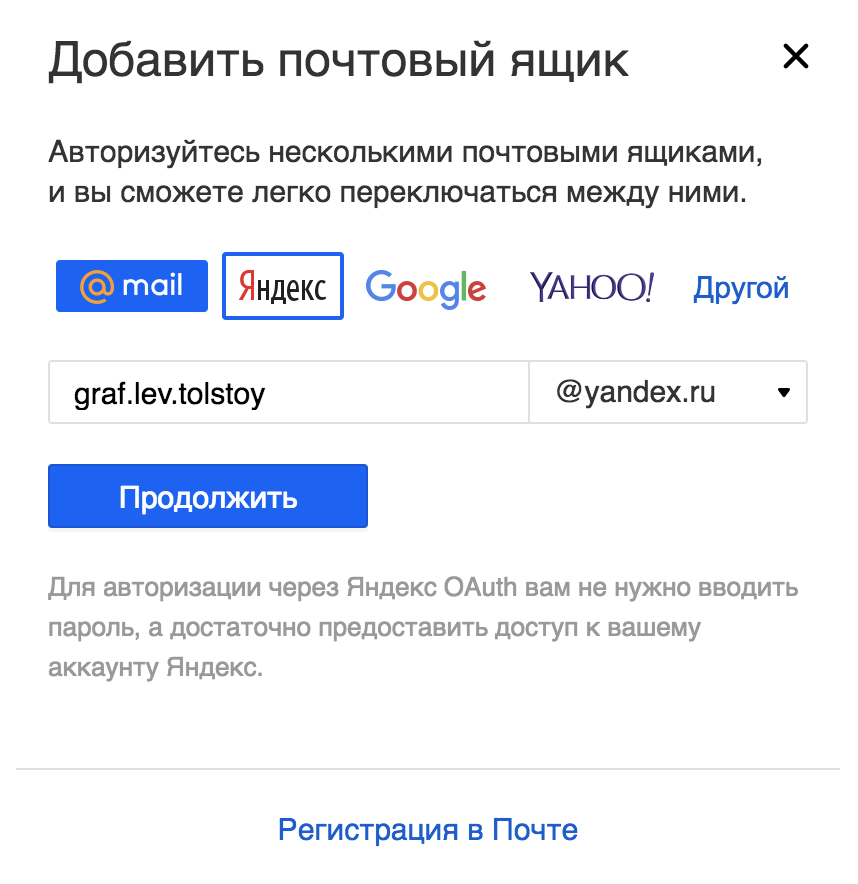 «Я поклялся, что с этого момента я буду контролировать свой почтовый ящик!»
«Я поклялся, что с этого момента я буду контролировать свой почтовый ящик!»
3. Сделайте вложенные папки или ярлыки своей новой лучшей подругой
Повсеместно знатоки почтового ящика рекомендуют создать простую для декодирования систему вложенных папок или ярлыков. Нейт Мастерсон, генеральный директор Maple Holistics, считает, что в некоторые дни он получает до 250 электронных писем, поэтому организация имеет первостепенное значение. «Ярлыки электронной почты — ваш друг», — советует он. «Используйте их, чтобы сгруппировать важные цепочки электронной почты, поэтому, когда вам нужно посмотреть что-то для справки, вы можете легко это сделать».
Ньюман говорит, что ее ярлыки включают темы, по которым у других могут возникнуть вопросы, поддержку решений, которые она приняла, и справочные материалы для будущих потребностей бизнеса. «У меня есть десятки подпапок и сотни электронных писем, заархивированных в них для справки», — говорит она. «Я могу найти то, что мне нужно, в течение нескольких секунд после запроса, потому что я знаю, где это хранится и как быстро его найти».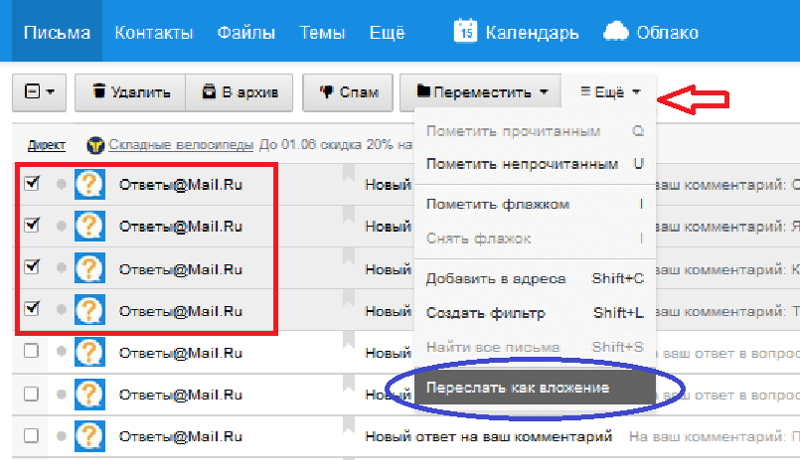
4. Установите правила или фильтры для папки «Входящие»
Многие поставщики услуг электронной почты позволяют вам устанавливать правила или фильтры для папки «Входящие», которые будут действовать за вас и помогут вам быстро классифицировать электронные письма, не истощая при этом умственных способностей.
Чтобы быть в курсе потока из 150 электронных писем, которые приходят к ней каждый день, Рэйчел Нил, генеральный директор Carex Consulting Group, использует функции правил Outlook. «У меня есть правила, которые помещают электронные письма в разные папки, имеют цветовой код и расставляют приоритеты в зависимости от отправителя», — говорит она. Затем, в конце дня, она быстро просканирует все, что могла пропустить. «Правила помогают убедиться, что я постоянно слежу и блокирую шум. Это помогает мне свести беспорядок к минимуму».
5. Используйте свой календарь для отслеживания сообщений электронной почты, требующих дальнейших действий
Поскольку на некоторые электронные письма может потребоваться больше, чем простой ответ, Ньюман рекомендует добавлять их в календарь. «Если я получаю электронное письмо, которое требует не только немедленного ответа, но и каких-либо последующих действий, я перемещаю электронное письмо в указанную подпапку и добавляю в свой календарь напоминание, в котором указывается местоположение папки и дата, когда последующее действие будет завершено. требуется», — говорит она.
«Если я получаю электронное письмо, которое требует не только немедленного ответа, но и каких-либо последующих действий, я перемещаю электронное письмо в указанную подпапку и добавляю в свой календарь напоминание, в котором указывается местоположение папки и дата, когда последующее действие будет завершено. требуется», — говорит она.
Она использует Microsoft Outlook, который позволяет получить доступ к календарю Outlook, но вы также можете сделать это в Gmail. Просто нажмите кнопку «Дополнительно» на панели инструментов и выберите «Создать мероприятие».
6. Не позволяйте нежелательной почте томиться в вашем почтовом ящике
Чувствуете, что играете в шутки с рекламными электронными письмами? Будьте быстры с кнопкой отказа от подписки. Дэвис Сикснанс, генеральный директор и основатель Printful, использует правило трех предупреждений для рекламных электронных писем и информационных бюллетеней. В третий раз, когда он удаляет информационный бюллетень или промо-письмо от определенного отправителя, он отписывается от списка.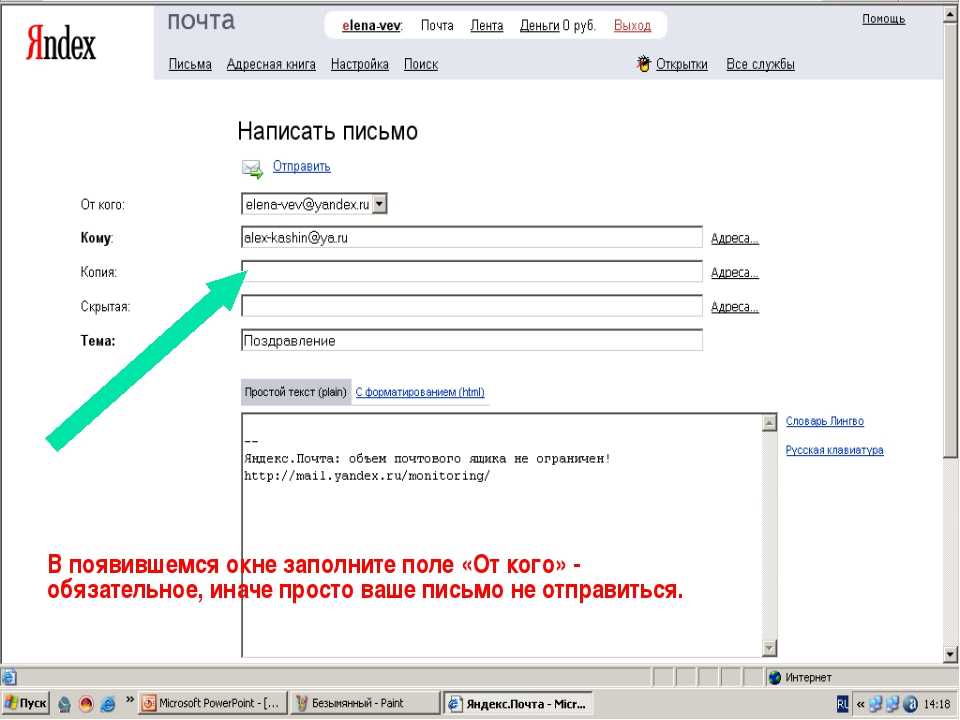
7. Создавайте шаблоны для ответов на запросы
Создание разных ответов для каждого электронного письма может отнять много времени. Если вы обнаружите, что отправляете одно и то же письмо снова и снова, вам может быть полезно сохранить некоторые стандартные ответы в своих черновиках, которые вы можете легко использовать повторно.
Бетси Фейн, президент компании Clutterbusters, занимающейся профессиональными организаторскими работами, часто задавала вопросы, на которые можно было дать исчерпывающие ответы. «У меня есть заранее написанные электронные письма, которые я могу настроить и рассылать по электронным письмам с одними и теми же вопросами, например, «расскажите мне о ваших услугах» или «как мне назначить встречу?»
Если вы этого не сделаете’ Если вы не хотите делать это вручную, попробуйте плагин MixMax для Gmail или зайдите в настройки и включите готовые ответы. (Нажмите на шестеренку в правом верхнем углу папки «Входящие», выберите «Настройки» в раскрывающемся списке, перейдите на вкладку «Дополнительно» и нажмите «Включить» рядом с «Шаблоны ответов».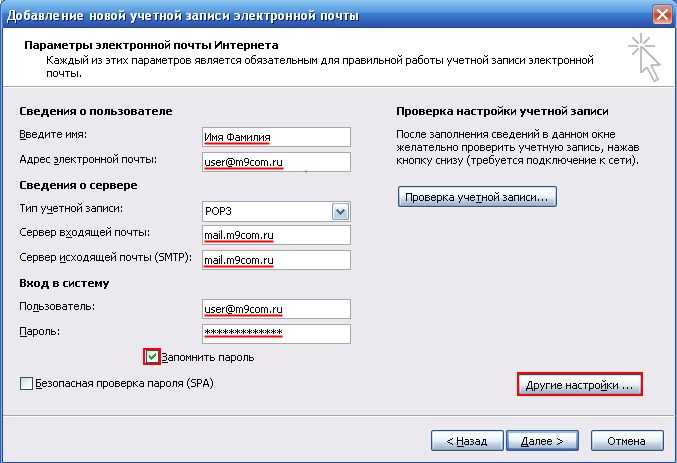 ) Это позволит вам сохранить шаблонные ответы.
) Это позволит вам сохранить шаблонные ответы.
8. Выделите временные блоки для проверки электронной почты и придерживайтесь их
Вы, вероятно, не стали бы оставлять свое расписание открытым для встреч с неопределенным временем и продолжительностью круглосуточно, так зачем позволять электронной почте вторгаться в ваш день?
«Я не оставляю свою электронную почту открытой на целый день; Я устанавливаю определенное время в течение дня, чтобы просмотреть каждое электронное письмо и вдумчиво ответить, архивировать или сохранить его на потом. Таким образом, я не работаю в режиме многозадачности и могу быстрее просматривать все свои электронные письма, потому что я действительно сосредоточен на текущей задаче», — говорит бизнес-консультант Дэвид Митрофф. «Я рекомендую людям начинать с трех разных получасовых блоков в день, чтобы читать и отвечать на свои электронные письма, и держать свой почтовый ящик закрытым до конца дня и при необходимости корректировать его».
В дополнение к блокировке по времени, чтобы быть в курсе ежедневной электронной почты, Джастин Лавель, директор по связям с общественностью BeenVerified, рекомендует выделять время раз в неделю для обслуживания почтового ящика. «Выбирайте время каждую неделю, чтобы поддерживать свой почтовый ящик. Берегите время, как любую другую важную встречу, и организуйте ее», — предлагает он. «Отметьте ненужное, заархивируйте все и расставьте приоритеты в списке дел».
«Выбирайте время каждую неделю, чтобы поддерживать свой почтовый ящик. Берегите время, как любую другую важную встречу, и организуйте ее», — предлагает он. «Отметьте ненужное, заархивируйте все и расставьте приоритеты в списке дел».
9. Отключите уведомления по электронной почте
Даже если вы смирились с тем, что проверяете электронную почту только в заранее определенных блоках, песня сирены вашего уведомления в почтовом ящике может быть слишком большим искушением, чтобы сопротивляться. Если это так, решение простое: отключите уведомления. «Если вы работаете по временным блокам, вы никогда не проведете больше пары часов, не просматривая свои электронные письма», — говорит Миллер. «Отключите уведомления, так как они будут отвлекать вас от того, над чем вы сейчас работаете за своим рабочим столом».
Вы можете взять на себя ответственность, используя функцию Boomerang Inbox Pause. Сикснан разрешает получать электронные письма только два раза в день в определенное время, когда он может уделить им свое внимание.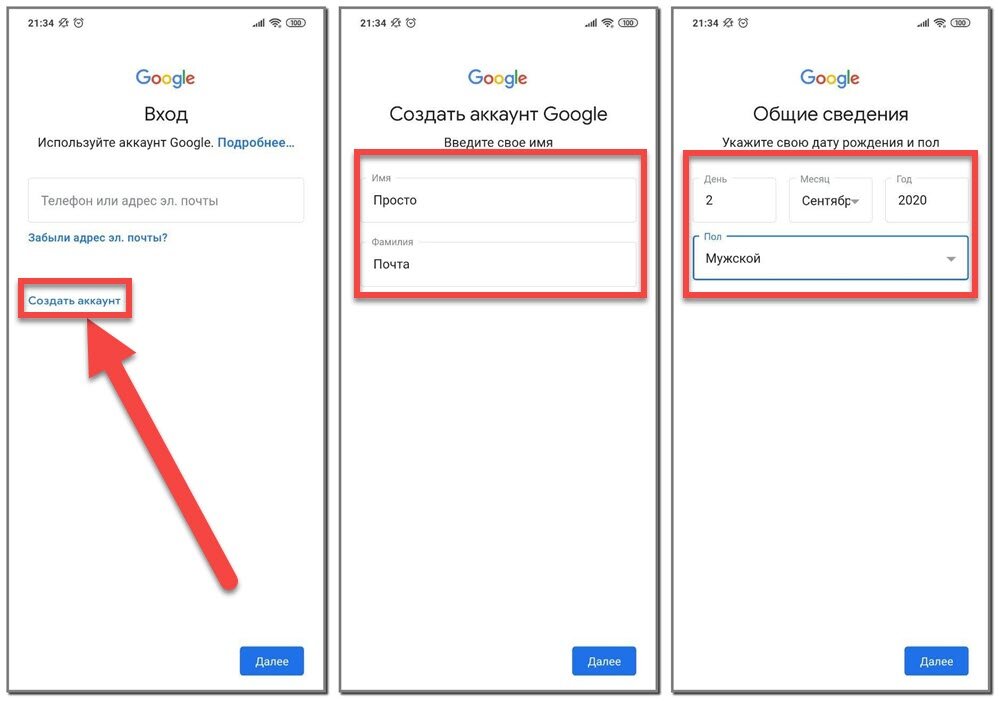
10. Выполняйте бездумные задачи электронной почты во время простоя
Обеспечьте эффективную синхронизацию учетных записей электронной почты с телефоном и используйте моменты простоя для быстрой очистки почтового ящика. «Многие сообщения, которые я получаю, не требуют прямого действия», — говорит Бен Тейлор, основатель HomeworkingClub.com. «Спам может быть удален, другие вещи могут быть сохранены, и вы можете справиться со многими из них, пока вы стоите в двухминутной очереди в супермаркете».
7 Практические рекомендации и советы по управлению электронной почтой
Управление электронной почтой требует много времени.
Знаете ли вы, что средний профессионал получает 121 электронное письмо каждый день?
Для большинства работающих людей до 28% их рабочей недели тратится просто на чтение и ответы на электронные письма.
Неудивительно, что нас постоянно перегружают электронными письмами, и в результате мы становимся менее продуктивными на работе.
Но так быть не должно.
Если вы сможете структурировать и организовать работу с электронной почтой , жизнь станет проще.
У вас появится больше времени для себя, и вы сможете выполнять более эффективную работу.
Давайте рассмотрим некоторые проверенные тактики и стратегии управления электронной почтой.
Загрузите этот пост, введя свой адрес электронной почты ниже
Не волнуйтесь, мы не спамим.
1. Выделите время для электронной почты в своем календаре
Так же, как вы выделяете время для себя, выделите структурированное время для электронной почты в своем расписании.
Это важно сделать, потому что средний работник проверяет свою электронную почту почти 74 раза в день!
потратил МНОГО времени, энергии и усилий на то, что не обязательно требует такой большой умственной активности.
Но вот в чем дело: электронные письма могут показаться не такими навязчивыми, как телефонные звонки, но в конечном итоге они создают гораздо больше стресса.
Как работающие профессионалы, мы часто беспокоимся о них, постоянно проверяем почту и в конечном итоге теряем фокус на вещах, которые действительно важны.
Итак, это подводит нас к самой фундаментальной стратегии: каждый день выделять фиксированное время для работы с электронной почтой.
Вы можете сделать это за один раз или запланировать блоки времени в течение дня только для электронной почты.
В идеале избегайте многозадачности при проверке электронной почты. Это потому, что когда вы сводите к минимуму отвлекающие факторы и остаетесь сосредоточенным, становится легче пройти через все.
Тим Феррис обсуждает отличный лайфхак для шаблонов электронных писем в своем бестселлере «4-часовая рабочая неделя: 9»0003
«Из-за большой рабочей нагрузки я в настоящее время проверяю электронную почту и отвечаю на нее два раза в день в 12:00 по восточному времени [или в вашем часовом поясе] и в 16:00 по восточному времени. Если вам требуется срочная помощь (пожалуйста, убедитесь, что она срочная), которая не может ждать до 12:00 или 16:00, свяжитесь со мной по телефону XXX-XXX-XXXX».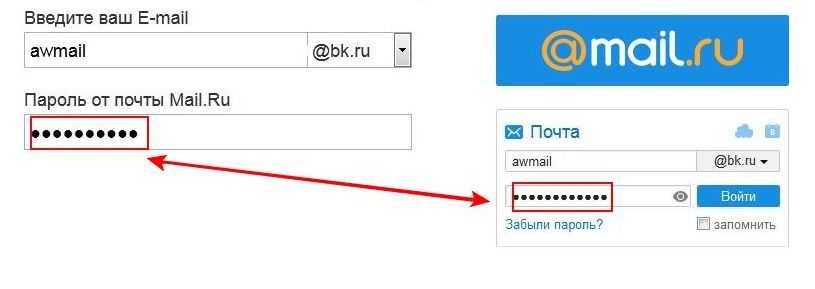
Выводы здесь довольно простые, но глубокие.
Во-первых, электронные письма могут подождать. Во-вторых, если это очень срочно, НЕ отправляйте электронное письмо. Вместо этого возьмите трубку.
2. Создание ярлыков, папок и категорий
Одним из способов упростить управление электронной почтой является организация. Это включает в себя настройку ярлыков, папок и категорий.
Имейте в виду, что не существует стандартного правила, применимого к созданию категорий.
Это полностью зависит от человека, электронных писем, которые он получает , и от того, как лучше всего разделить свои сообщения.
Например, сотруднику финансового отдела может понадобиться несколько папок. Один для счетов-фактур, один для возмещения расходов и так далее.
Сотрудник отдела маркетинга может иметь такие папки, как входящие, гостевые запросы, реклама и т. д.
Ключевым моментом является расстановка приоритетов, группировка и сортировка электронных писем по категориям.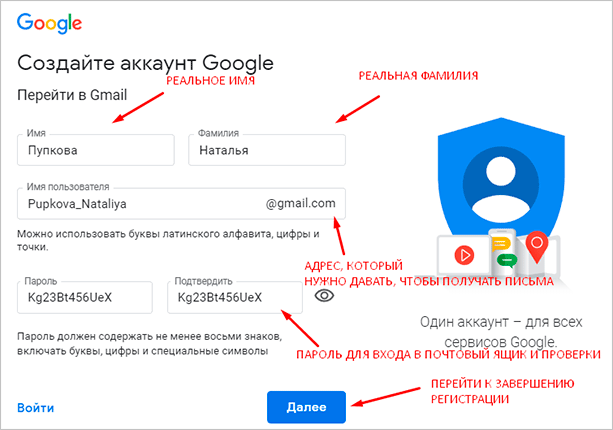
Самым большим преимуществом такой организации электронной почты является то, что становится очень легко находить определенные электронные письма всего за несколько кликов.
Помимо создания основных папок, вы также можете настроить родительские категории и создать под ними подкатегории.
Чтобы сделать это, например, в Gmail, перейдите в папку «Входящие» и посмотрите на меню левой боковой панели в полный рост.
На вкладке «Категории» вы найдете «управление ярлыками». Нажмите здесь «создать новый ярлык».
Каждая создаваемая вами этикетка представляет собой папку. Так что дайте ему подходящее (удобное для поиска) имя.
Gmail также позволяет назначать ярлыкам разные цвета.
3. Коснитесь один раз
Принцип однократного касания основан на быстром принятии решений при обработке электронных писем.
Этот метод также известен как метод Only Handle It Once (OHIO).
Идея здесь в том, что повторное посещение электронной почты снова и снова является пустой тратой времени.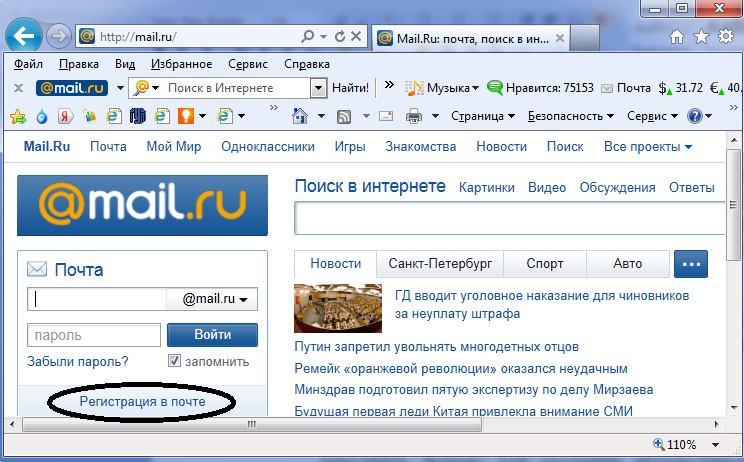
Итак, вы прикасаетесь к нему один раз, выполняете какие-либо действия, отправляете его в архив и затем переходите к следующему письму.
Принцип «прикоснись один раз» может показаться простым, но ему может быть немного трудно следовать, когда дело доходит до электронной почты, потому что мы склонны откладывать ответы на электронные письма.
Но такое мышление важно, так как большинство из нас каждый день имеют дело с большими объемами электронной почты.
Это не позволит вам постоянно отвлекаться на мысли о неотвеченных электронных письмах, которые могут резко снизить вашу производительность.
4. Следуйте правилу одной минуты
Правило одной минуты поможет вам лучше управлять электронной почтой и временем.
Вот что это значит: если вам нужно всего минуту, чтобы ответить на электронное письмо, сделайте это немедленно.
Таким образом, вы не сидите на электронных письмах, которые можно мгновенно отреагировать и удалить.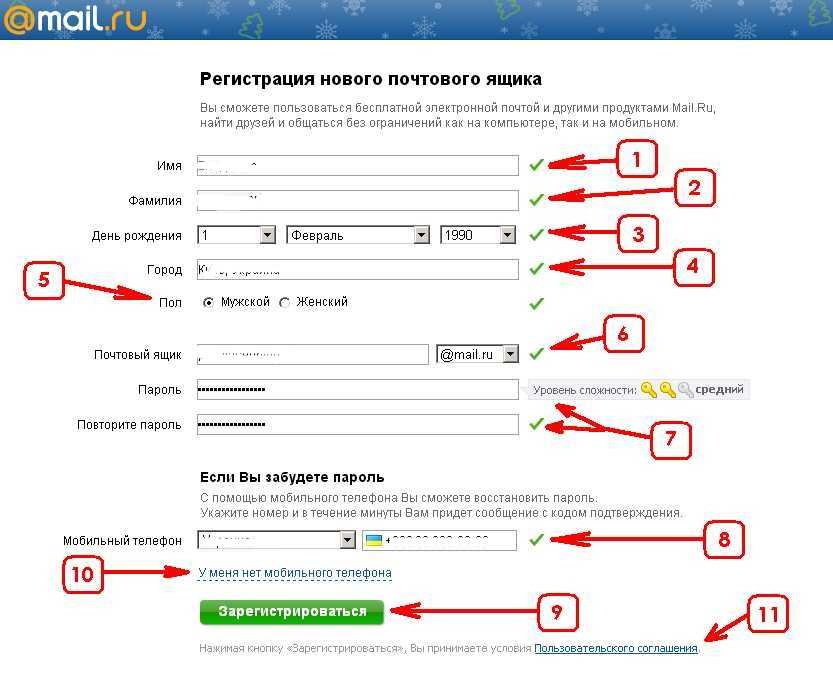 Это также ускорит очистку вашего почтового ящика.
Это также ускорит очистку вашего почтового ящика.
Разновидностью этого правила является правило двух минут, введенное Дэвидом Алленом, автором книги «Как привести дела в порядок» .
Концепция остается прежней: если ответ на письмо занимает всего 2 минуты, сделайте это прямо сейчас.
5. Читать сверху вниз, писать снизу вверх
Атиш Давда, генеральный директор EquityZen, предлагает уникальный способ просмотра входящих сообщений.
Читать письма по темам в обратном хронологическом порядке и отвечайте на них в хронологическом порядке.
По словам Атиш Давда:
«Этот тонкий хак использует тот факт, что некоторые люди немедленно отвечают на электронные письма, иногда запуская «теннисный матч» по электронной почте, съедая тот час, который вы отвели для обработки всей своей почты, и оставляя вас чувствовать себя позади. Если вы отвечаете на электронные письма в хронологическом порядке, вы с меньшей вероятностью застрянете на пересылаемых электронных письмах и с большей вероятностью останетесь на правильном пути».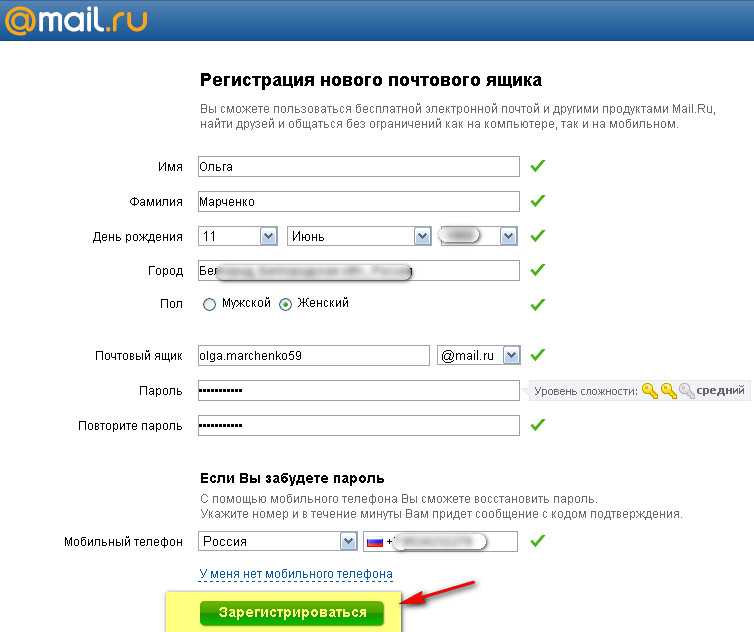
6. Знайте, когда отправлять электронные письма
Управление электронной почтой зависит как от вида и объема отправляемых вами электронных писем, так и от вида и объема получаемых вами электронных писем.
Есть известная поговорка: Если вы хотите получать меньше писем, отправляйте меньше писем.
Когда дело доходит до их отправки, это будет зависеть от характера вашей работы.
Это потому, что есть определенные функции, где сотрудники выполняют большую часть своей повседневной работы с электронной почтой.
Те, кто работает с клиентами, например, должны регулярно связываться с существующими клиентами. И обычно электронная почта является предпочтительным каналом для этого.
В такой роли убедитесь, что ваши сообщения четкие и четкие.
Один из способов, с помощью которого вы можете отправлять меньше сообщений электронной почты, — выбрать, какие разговоры вы хотите вести по электронной почте, а какие — по телефону.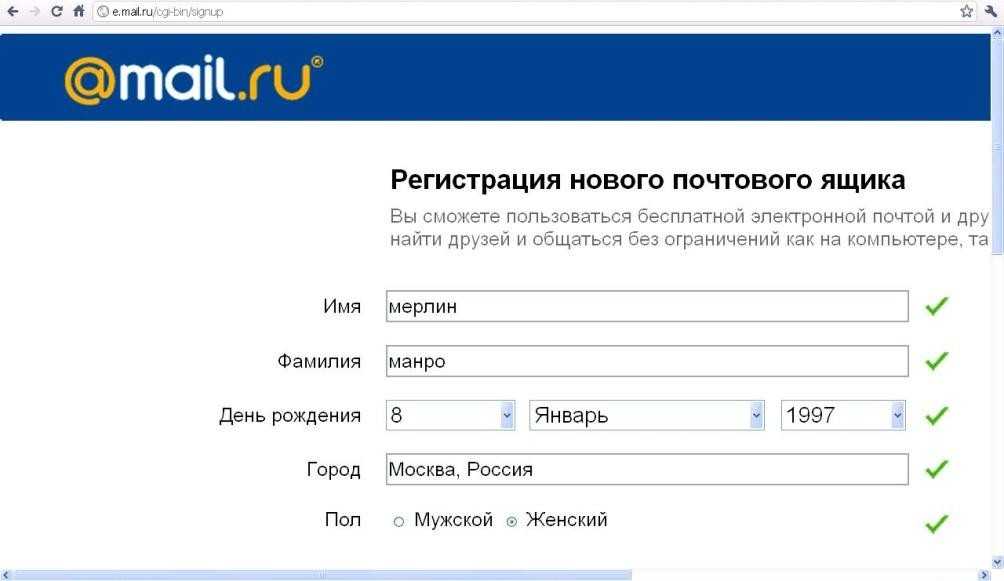
Если вы просто информируете клиента об обновлении, подойдет электронная почта.
Но если вы хотите связаться с клиентом и узнать, что он думает об использовании вашего продукта или услуги, сделайте это по телефону. В противном случае это может привести к большому количеству переписки по электронной почте.
Для таких функций, как «Продажи» и «Генерация лидов» (команды, рассылающие электронные письма массово), вам необходимо подтвердить, правильно ли доставляются ваши электронные письма.
Если ваши электронные письма попадают в папку со спамом или часто возвращаются , есть вероятность, что ваш домен будет заблокирован.
Вот почему использование инструмента для проверки адресов электронной почты может быть полезным.
Таким образом, вы можете быть уверены, что отправляете электронное письмо нужному человеку и что ваше время и энергия не тратятся впустую.
7. Преобразование групповых учетных записей электронной почты в общие почтовые ящики
Большинство компаний имеют групповые учетные записи электронной почты, такие как [email protected]
Они облегчают людям со стороны знакомство с вашим брендом.
Но вот в чем дело: групповые электронные письма могут быть такими же раздражающими и подавляющими, как и группы в WhatsApp.
На такие учетные записи электронной почты поступает постоянный поток входящих сообщений , что усугубляется тем фактом, что нет простого способа назначать электронные письма отдельным лицам и отслеживать эти задачи.
Вы должны иметь возможность оптимизировать электронные письма, поступающие в групповые почтовые ящики, и организовать рабочие процессы, чтобы было меньше беспорядка, и каждый член команды четко понимал, над каким электронным письмом ему нужно работать.
Вот где может пригодиться система продажи билетов по электронной почте, такая как Hiver.
Это поможет вам управлять общими почтовыми ящиками службы поддержки клиентов прямо из вашего почтового ящика Gmail.
Вы можете легко назначать электронные письма в качестве задач любому члену вашей команды одним щелчком мыши — без переадресации.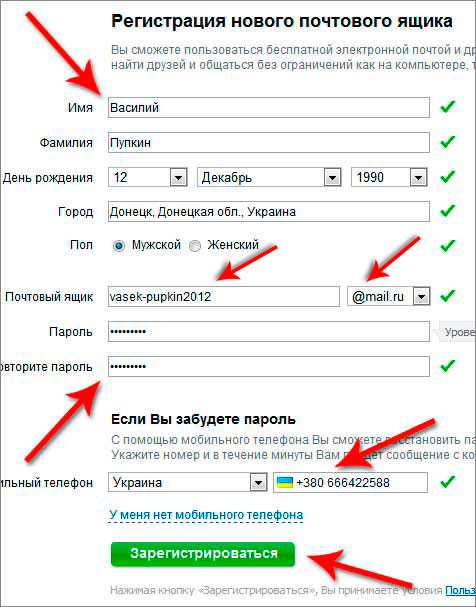


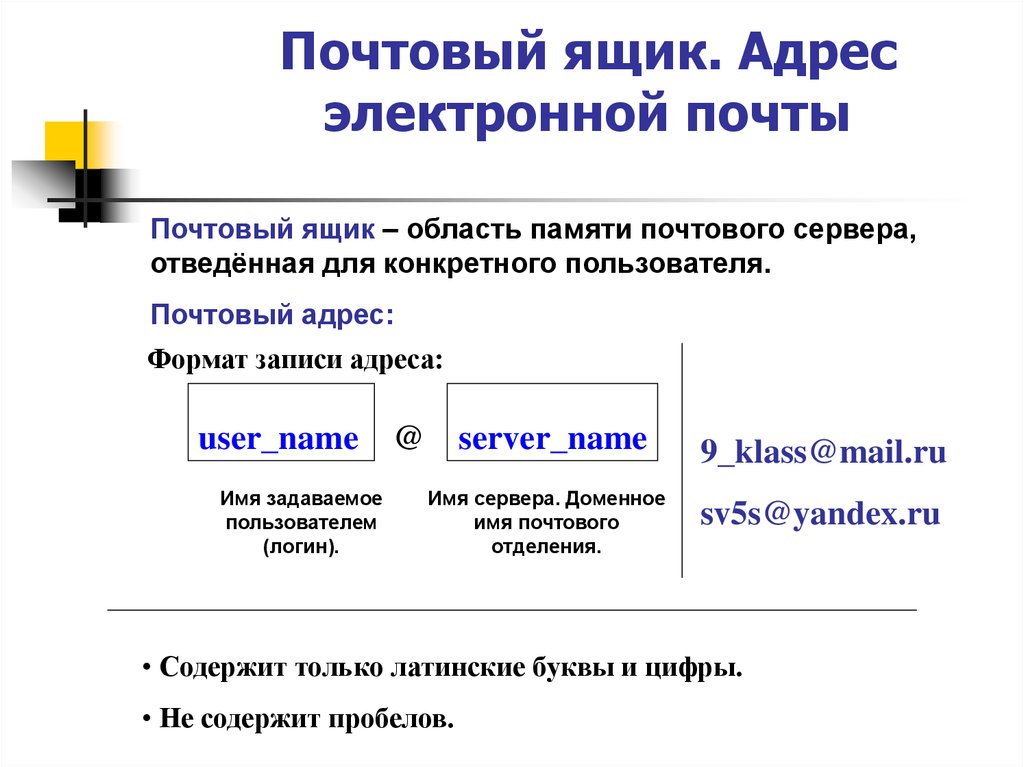 Если не хотите вводить реальные ФИО, можете заменить его на никнейм. Но в e-mail, которое нужно для работы или каких-то официальных дел, лучше писать корректные данные пользователя, чтобы они отображались в сообщениях вашим клиентам, коллегам и работодателям.
Если не хотите вводить реальные ФИО, можете заменить его на никнейм. Но в e-mail, которое нужно для работы или каких-то официальных дел, лучше писать корректные данные пользователя, чтобы они отображались в сообщениях вашим клиентам, коллегам и работодателям. Удобно для делового общения. По логину сразу понятно, кому он принадлежит.
Удобно для делового общения. По логину сразу понятно, кому он принадлежит.